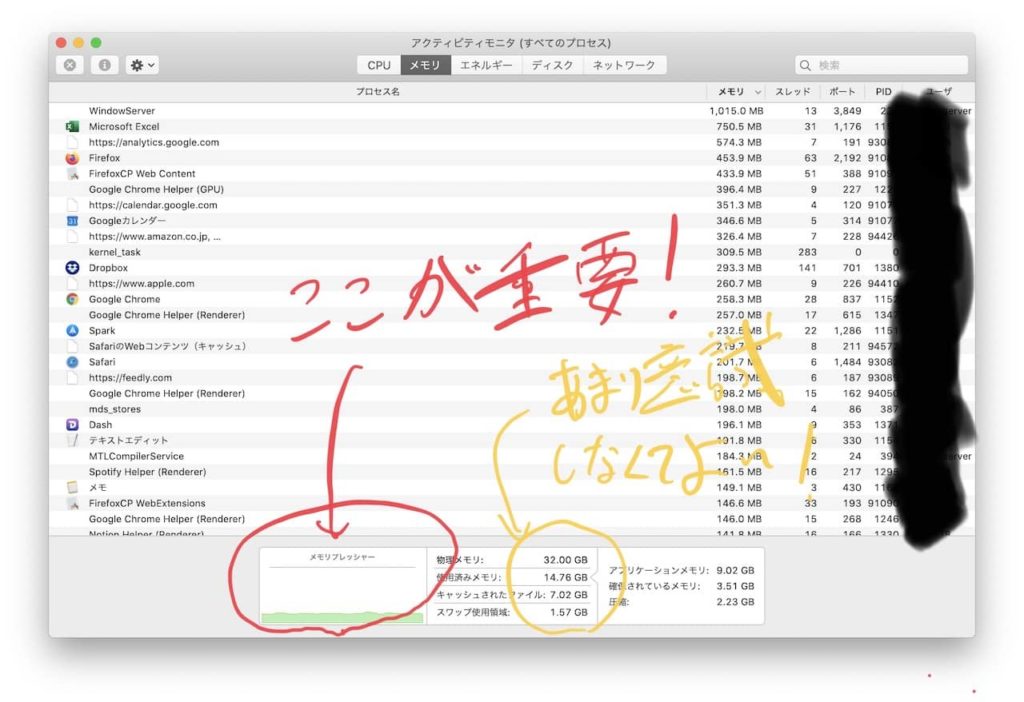iMac 27インチ 2020モデルの最上位「10コアi9 + Radeon Pro 5700XT」と「8コアi7 + Radeon Pro 5500XT」、およびMacbook Pro 16インチのベンチマークや性能の比較を紹介し、用途に応じて必要なスペックを検討してみます。
比較するMacのスペック
| 16インチ(low) | 16インチ(high) | iMac(low) | iMac(high) | |
|---|---|---|---|---|
| CPU | 9世代6コアi7 | 9世代8コアi9 | 10世代8コアi7 | 10世代10コアi9 |
| メモリ | 16GB | 32GB | 32GB | 64GB |
| GPU | Radeon Pro 5300M(4GBメモリ) | Radeon Pro 5600M(8GB HBM2メモリ) | Radeon Pro 5500XT(8GBメモリ) | Radeon Pro 5700XT(16GBメモリ) |
| SSD | 512GB | 1TB | 512GB | 512GB |
| 価格 | 273680円 | 460680円 | 288780円※ | 411780円※ |
※iMacのメモリについては、Amazonの価格を参考に「16GB × 2 約14000円」および「32GB × 2 約38000円」で計算しています。
【iMac 2020】メモリのオプションはぼったくり!必ず自分で増設しよう!
「iMac用におすすめのメモリ(32GB × 1):Samsung 32GB DDR4 2666MHz RAM」
「iMac用におすすめのメモリ(16GB × 1):Crucial 16GB DDR4 2666MHz」
- 参考動画
- 2020 5K iMac vs 16″ MacBook Pro: Best Value Mac in 2020?
- 10-core 5K iMac vs 5600M 16″ MacBook Pro for POWER Users
- 8-core vs 10-core 2020 5K iMac: Is it worth $1,000 more?
Macbook 16インチとiMacの性能を比較
ベンチマークで比較
| 16インチ(low) | 5661 |
|---|---|
| 16インチ(high) | 7369 |
| iMac(low) | 8952 |
| iMac(high) | 9737 |
| 16インチ(low) | 2740 |
|---|---|
| 16インチ(high) | 3473 |
| iMac(low) | 4968 |
| iMac(high) | 5535 |
| 16インチ(low) | 24236 |
|---|---|
| 16インチ(high) | 43144 |
| iMac(low) | 41727 |
| iMac(high) | 57898 |
| 16インチ(low) | 47.7FPS |
|---|---|
| 16インチ(high) | 76FPS |
| iMac(low) | 64.2FPS |
| iMac(high) | 96.2FPS |
現実的な作業の動作環境で比較
| 16インチ(low) | 31分51秒 |
|---|---|
| 16インチ(high) | 24分49秒 |
| iMac(low) | 24分30秒 |
| iMac(high) | 22分30秒 |
| 16インチ(low) | 3分36秒 |
|---|---|
| 16インチ(high) | 3分3秒 |
| iMac(low) | 3分8秒 |
| iMac(high) | 3分7秒 |
| 16インチ(low) | 3分21秒 |
|---|---|
| 16インチ(high) | 2分29秒 |
| iMac(low) | 2分54秒 |
| iMac(high) | 2分42秒 |
| 16インチ(low) | 14分50秒 |
|---|---|
| 16インチ(high) | 10分50秒 |
| iMac(low) | 11分20秒 |
| iMac(high) | 9分35秒 |
比較から機種とスペックを検討
Macbook Pro 16インチとiMac
16インチとiMacについては持ち運ぶかどうかだけが選択のポイントで競合するモデルではありません。
iMac 2020には
- 圧倒的にコスパがよい
- 作業効率の良い5Kディスプレイ
- メモリ容量を後から調整できる
- 10GBイーサネットオプションがある
- インカメが1080P
- 高負荷時もさほどうるさくない
などMacbookにはないメリットがたくさんあります。
一方で16インチは割高ではありますが、モバイルでも最新のiMacに近い性能を発揮できるポテンシャルをもつマシンといえます。
10コアは不要
排熱性能なども考慮した実践的なベンチマーク「Cinebench R20」では、8コアi7と10コアi9で重要な差が出ています。
| ベンチマーク | 最大消費電力 | 安定動作のクロック数 | |
| iMac(low) | 4968 | 161W | 4.45Ghz |
| iMac(high) | 5535 | 151W | 4.06Ghz |
2コア分ベンチマーク自体は上ですが、一方でブーストがかかるほど高付加時の消費電力やクロック数については8コアi7のほうが上になっています。
10コアは排熱によるサーマルスロットリングを予防するため、性能に制限がかけられているようです。
またFinal Cut Proが「10.4.9」にアップデートされたことでよりGPU依存が強化され、ハイスペックPCの動画編集におけるCPUの負担はかなり軽減されています。
Adobe Premiereなどではまた少し変わってくると思いますが、GPUの性能が重要という傾向は今後も続くはずなので、動画編集や映像制作が主な用途であればCPUのアップグレードよりGPUを優先する方がいいでしょう。
実際上記の動作検証では+4万円してまでアップグレードするほどの差は出ていません。
用途別にスペックを検討
YoutuberでもGPUのないMacbook13インチなどをメインにしている人がいるくらいなので、iMacで一般的なHD画質の動画編集をするのであればGPUは5500XT、あるいは中間モデルのRadeon Pro 5300のままでも十分でしょう。
エフェクトなどを多用して凝った動画を制作する人や、4K以上の高解像度、Rawフッテージなどを視野に入れているならば迷わず最上位の5700XT(VRAM 16GB)を選択するべきです。
一方でillustratorのようなデザインソフトやLightroomのRaw現像、DTMなどにおいてGPUは全く不要なので、動画編集や映像制作をほとんどやらないのであれば最上位のモデルを選択する意味はありません。
中間のモデルに自分で購入したメモリを積んでおけばOK。iMacは自分でメモリ容量を調整できるため、最初は32GBで様子をみてみるのがオススメ。
メモリ増強の目安はアクティビティモニタの「メモリプレッシャー」でチェックできます。
重要なのは、メモリ使用量ではなく「プレッシャー」の方をみるということ。
Apple Silicon搭載のMac発売が迫っているため買い時は難しいですが、最後のインテルMacということで中長期的にみると中古市場での底値も安定すると思われるので、とりあえず今買ってみるというのは悪い選択肢ではないはずです。
「iMac用におすすめのメモリ(32GB × 1):Samsung 32GB DDR4 2666MHz RAM」
「iMac用におすすめのメモリ(16GB × 1):Crucial 16GB DDR4 2666MHz」
メモリ以外のカスタムがいらないのであれば、Apple StoreよりAmazonのほうが割引やポイント還元が大きいのでお得!
AmazonはApple正規の販売ルートのため、保証やApple Careの加入条件などはすべてApple Storeと同じです。